■目次
iPhoneをより安全に使うために
TouchIDを利用することでわずか1秒足らずでロックを解除できます。
指紋認証が安心である理由にはパスコードの場合ですと入力を人に
見られる恐れがあることが考えられるからです。
特に海外でApplePayを使って買い物する場合はパスコードの入力を
見られてしまえばiPhoneを奪われて買い物されてしまうことも
十分にあり得ます。
安全性を高めたい人はTouchIDを取り入れましょう。
今回はiPhoneで便利な指紋認証ができるTouchIDの使い方について
詳しく紹介します。
指紋の登録方法★
TouchIDで指紋を登録する場合ホーム画面から設定のボタンを押して
TouchIDとパスコードという項目をタップします◎
パスコードを設定している場合はパスコードを入力して中に入りましょう!
一方指紋を登録する際にパスコードを設定していない場合は
ここでパスコードの設定を行います☆
指紋がパスコード代わりとなるため設定していなければわざわざ
登録する必要がないからです♪
4ケタや6ケタなどの数字を設定していよいよ指紋の登録です。
まず指紋を追加の項目を押します★
そして指紋登録をしたい指を選んでそれをホームボタンの上に置きましょう◎
画面上には指紋のマークが映し出されておりずっとホームボタンに
乗せていることで段々と認証が行われ指紋のマークが赤くなっていきます☆
ホームボタンを放す押すを繰り返していくうちに指紋のマークがすべて
赤くなったら、今度はグリップの調節です!
いわゆる微調整のようなもので微妙に押した時でも認証されるように
していきます♪
これらの作業を経て指紋の登録が完了します(^^)
スマホの指示どおりに行っていくだけなので簡単です!

指紋認証してみよう◎
本当に指紋が認証されたのか、指紋認証でロックを解除する作業で
それを確かめてみましょう☆
TouchIDとパスコードの設定画面でiPhoneのロックを解除という
ボタンがあり、それをオンにすると指紋認証でロックを解除することが可能です!
いったんスリープボタンを押してから再びつけると
パスコードの入力画面が表示され、ここで指をホームボタンに置くと
パスコードの入力をせずにロックが解除されます♪
やってみるとスムーズに認証されて快適ですよ(^^)
ただ水に濡れている時などは指紋を認証してくれないことがあるので
注意が必要です★
そうした時は事前に設定したパスコードを入力する、もしくはしっかりと
指を拭いてからやればロックは解除できます◎
実際に指紋を登録したことで安全性が上がり携帯電話の
持ち主であることも証明されます☆
そのため指紋認証でアプリを購入することも可能です!
もしアプリの購入の際にTouchIDを使用したい場合はTouchIDと
パスコードの項目に行ってiTunesStoreとAppStoreの項目を
オンにすれば使えます♪
これによりTouchIDでアプリを購入することが可能です★
この時に設定することとしてAppleIDとそこで使うパスワードを入力します◎
これを行って指紋とリンクさせることでアプリやコンテンツの利用ができます!
指紋の追加について☆
次に指紋を追加/削除/名前を変更する場合を説明しましょう♪
指紋は最大5つまで追加でき、指紋を認証した手順を行えば
簡単に認証できます★
普段から使う指を設定しておけば問題ありません◎
登録した指紋を削除したい場合は削除したい指紋の項目を左に
スワイプして削除ボタンを押せばそれで削除完了です!
登録された指紋は指紋1、指紋2となっておりどの指のことかがわかりません☆
そうした時は変更がおすすめです♪
表示を変更したい指紋を選んで新しい表示名を入力して変更すれば
登録の変更ができます★
この機能はiPhoneの純正アプリでしか使えないわけではありません◎
いわゆるサードパーティー製アプリでも使用できます☆
設定方法は各々のアプリで定められており設定したいアプリごとに
それをやっていけばどこでも使えます!
プライバシー管理がさらに進み万が一なくしてしまったとしても
これならパスコードを破られて個人情報を漏洩させる心配もなくなります♪

Apple PayをTouchIDで利用できる!
最近ではApplePayが登場しクレジットカードのデータを入れて
iPhoneをかざせばそれで決済できる仕組みとなっています★
実際にApplePayを利用する場合はTouchIDを使用の項目にあるApplePayの
部分をオンにします◎
そして利用する場合は最初に指紋を認証させてその後iPhoneを
リーダー部分にかざせばやり取りが行われて決済が可能です♪
アプリの購入でもApplePayを利用する場合も指紋の認証が行われない場合は
パスコードを入力すれば認証されます☆
仮に認証されなくても慌てることなく事前に設定したパスコードを
入力すれば大丈夫です!
「TouchID」を利用する場合は今使っているiPhoneだけでなく
色々な機能で使っていくとより便利にできるでしょう★
利用する際の注意点はホームボタンをきれいにしておくことです◎
指紋などで汚れていたり水に濡れていたりするとうまく反応せず
結局はパスコードを入力することになってしまいます!
常に清潔にしておいていつでも反応できるようにしておけば安心です☆
AppleのホームページではTouchIDの設定が画像付きで説明されているほか
セキュリティ、Apple Payの設定、Face IDについても詳しく紹介されています♪


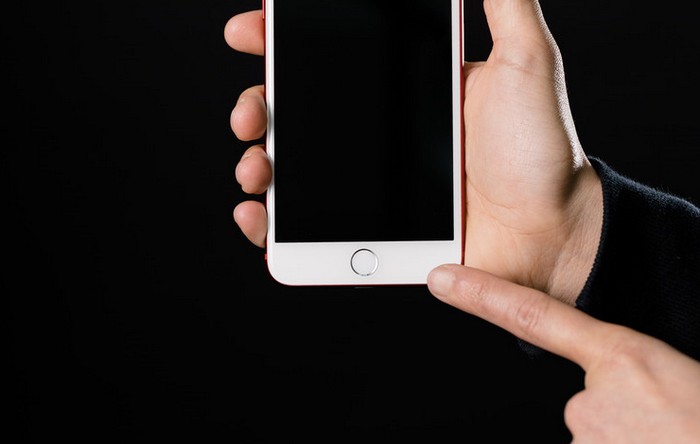

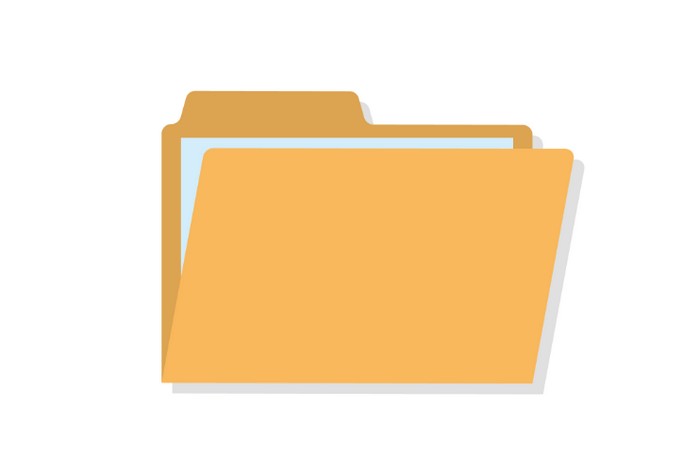
コメント